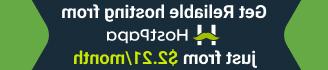OpenCart 2.x. 如何设置和管理产品过滤器
2016年3月16日
本指南将向您展示如何在Opencart中设置和管理产品过滤器.
OpenCart 2.x. 如何设置和管理产品过滤器-
登录到您的网站的管理面板. 从顶部菜单中选择 Catalog -> Filters:

-
接下来,单击 insert 按钮,以添加过滤器. 产品过滤器的添加方式与产品选项相同. 通过单击保存更改 Save 在右上方:

-
Now go to 扩展-模块 然后搜索 Filter module. Click Install 如果尚未安装,则按下安装按钮:

-
Click Edit 打开它,启用 module and click Save 按钮保存更改:
-
转到顶部菜单 Catalog -> Products. Click Edit 在其中一个产品上,在管理产品屏幕上选择 Links tab 然后寻找 Filters section:

-
The Filter Box是一个标准的自动补全框. 只需键入过滤器名称的一部分. 添加您希望产品所属的任意多个过滤器. 完成后保存更改:
-
现在将过滤器链接到类别页面. Go to System -> Design -> Layouts -> Category,点击 Add Module button. 如果要在类别列表页面的左列中显示过滤器, 您应该按照以下方式镜像设置: Module:过滤器,位置:左侧内容. Click Save:

-
Click Edit 在产品已分配过滤器的类别上. Choose the Data tab 然后寻找 Filters section. 键入筛选器名称的一部分,以添加添加到类别中的相同筛选器. 完成后保存更改:

-
当你完成后,转到类别页面,你会看到新的过滤框:

请随时查看下面的详细视频教程:
OpenCart 2.x. 如何设置和管理产品过滤器